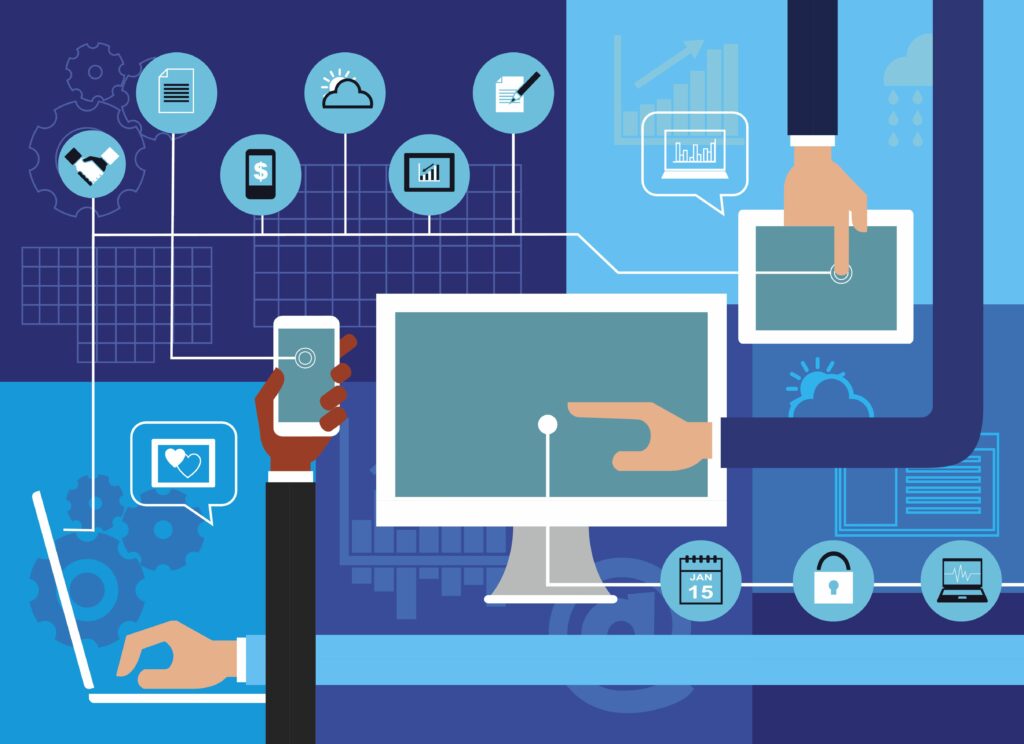
Balíček snímků aplikace PowerPoint se standardním formátováním, minimálním počtem obrázků a základními přechodovými efekty je průchodná vizuální prezentace. Je to však konzervativní přístup k vizuálnímu sdílení informací. Pomocí pokročilých funkcí aplikace PowerPoint můžete prezentace učinit přitažlivějšími. Informace v tomto článku platí pro PowerPoint 2019, 2016, 2013 a 2010 a také pro PowerPoint pro Mac a PowerPoint pro Microsoft 365.
Vložte fotografie a grafiku
PowerPoint je vhodný pro vizuální prezentaci informací. Členové vašeho publika získají jiný zážitek, když si místo čtení například white paper prohlížejí snímky shrnující klíčové body. Využijte tedy tuto skutečnost tím, že více zdůrazníte obrázky než text. Můžete si vybrat ze svých vlastních fotografií, ilustrací a grafů nebo online obrázků. Pokud nejste zvyklí uvažovat tímto způsobem, zkuste napsat text pro snímek a pak najít obrázek, který vypráví část nebo celý stejný příběh.
Přidejte animace a přechody
Prezentace můžete také vylepšit pomocí animací. Tyto zábavné speciální efekty poskytují vizuální zájem, protože členové publika tráví informace, o kterých jste právě hovořili. Animace na snímku (například odrážky, které se objevují jeden po druhém) vám pomohou vyhnout se odhalení informací, než budete připraveni o nich diskutovat.
Vložte hudbu, vyprávění a načasování
Věděli jste, že můžete na pozadí vložit hudbu nebo přehrávat okolní zvuky, abyste vylepšili svou zprávu? Do prezentace můžete také přidat svůj komentář, abyste se ujistili, že máte všechny své body, nebo připravit prezentaci na nahrání na váš web nebo na kanál YouTube. Nakonec můžete snímky načasovat tak, aby postupovaly, aniž byste je museli přepínat ručně, což vám umožní zaměřit se na vlastní část prezentace.
Zvolte Možnosti tisku
Můžete vytvořit tištěné kopie svých snímků pro sebe nebo své publikum. Mohou být použity pro různé účely:
- Dá vám poznámky řečníka, které můžete použít při prezentaci
- Poskytněte členům publika prostředky, aby si pamatovali vaše body a dělali si poznámky
- Poskytněte spolupracovníkovi snadný způsob prohlížení snímků a nabízení komentářů
PowerPoint je optimalizován pro prohlížení na obrazovce v prezentačním režimu. Můžete si však vybrat jednu z mnoha možností tisku poznámek mluvčích nebo různé formáty poznámek publika.
Ušetřete čas pomocí maker a předloh
Kromě dosud zmíněných užitečných funkcí obsahuje PowerPoint i některé, které vám mohou ušetřit čas. Můžete například vytvořit makra nebo vlastní šablonu návrhu s logem vaší společnosti. Vývoj šablony není tak složitý, jak to zní, a PowerPoint vyniká v opětovném použití obsahu.
Udělejte přenosné prezentace
Prezentace na cestách se mohou pokazit, když zmizí vložený zvukový nebo video soubor nebo pokud v počítači, který používáte, není načtena moderní verze aplikace PowerPoint. Pomocí nástrojů pro přenositelnost aplikace PowerPoint zabalte svou prezentaci pro vzdálené prohlížení, včetně aplikace PowerPoint Online a všech zvonků a píšťal, které jste zahrnuli ze svého vlastního stolu.